SƠ LƯỢC NỘI DUNG
Nếu bạn là người dùng Windows, chắc hẳn bạn đã phải đối mặt với vấn đề phiền toái về các bản cập nhật tự động của Windows. Giống như phiên bản trước, Windows 11 cũng không cung cấp bất kỳ cách trực tiếp nào để tắt quá trình này. Tuy nhiên, bài viết này Trợ Giúp Nhanh sẽ hướng dẫn các bạn cách tắt cập nhật Windows 11.
Trong khi cập nhật Windows được cho là sẽ cải thiện hiệu suất của các hệ thống hiện có, nhiều người dùng phải đối mặt với các vấn đề nghiêm trọng sau khi cập nhật máy của họ. Một số trong số chúng như sau:
- Màn hình cập nhật không cần thiết bật lên trong giờ làm việc.
- Các bản cập nhật lỗi / không tương thích làm hỏng hệ thống.
- Bản cập nhật Windows có thành tích về việc làm chậm các hệ thống cũ (PC / Laptop).
Để tránh những trường hợp như vậy, cách tốt nhất là tắt tính năng cập nhật Windows để bảo vệ hiệu suất và độ tin cậy của máy Windows hiện có của bạn. Thực hiện theo 5 phương pháp tốt nhất để làm điều tương tự.
Các cách ngăn cập nhật tự động Windows 11
Sử dụng các dịch vụ của Windows để tắt cập nhật tự động
Một trong những cách đáng tin cậy nhất để tắt cập nhật Windows tự động là tắt dịch vụ này khỏi danh sách Dịch vụ Windows. Làm theo các bước sau để khắc phục sự cố dễ dàng.
- Mở cửa sổ Run bằng cách nhấn đồng thời phím Windows + R.
- Nhập ‘ services.msc ‘ và nhấn phím enter.
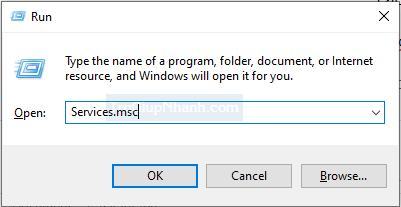
Tìm và định vị Windows Update từ danh sách các dịch vụ Windows có sẵn và nhấp đúp vào nó để mở các cấu hình được liên kết.
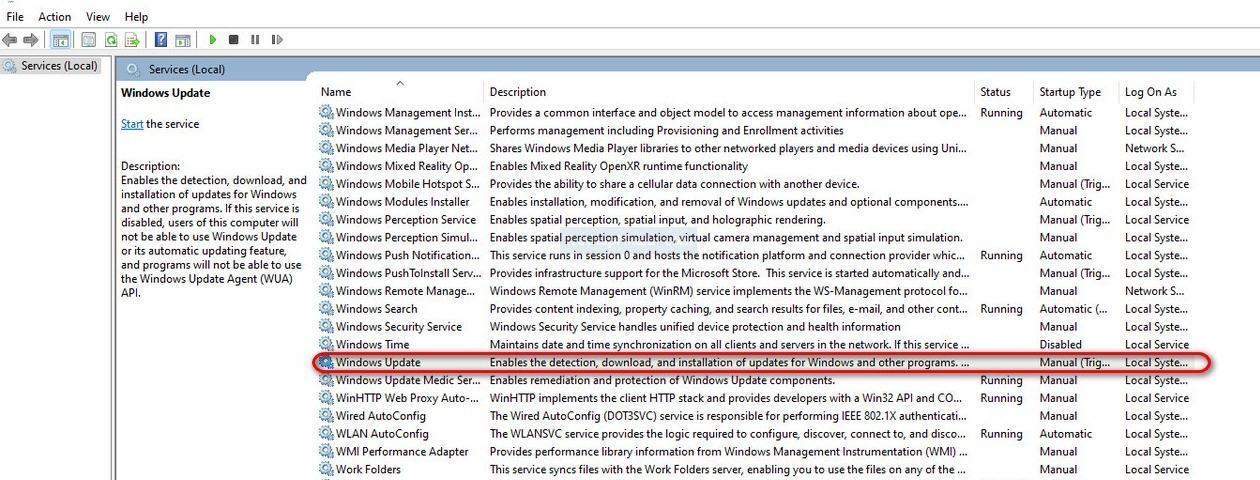
Đặt mục Startup Type thành Disabled.
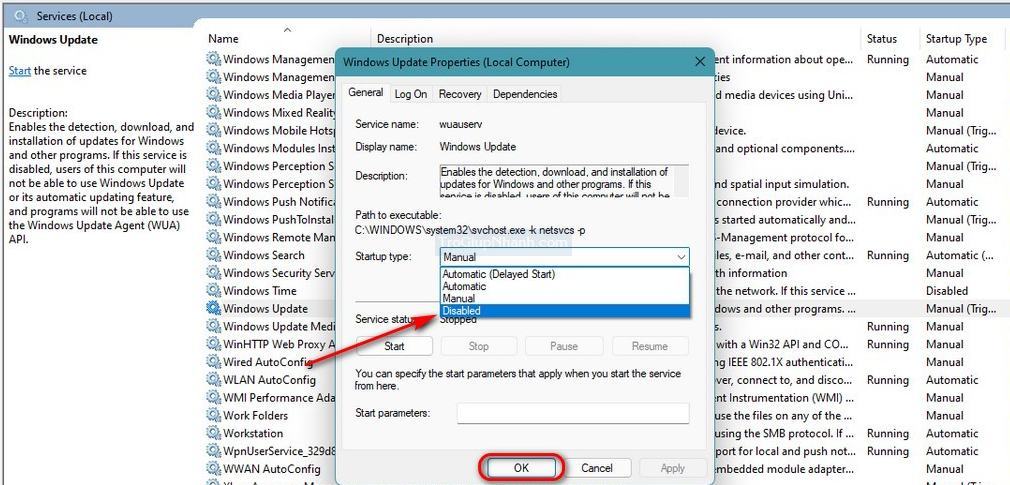
Xong nhé, Windows 11 sẽ không bao giờ tự động tìm kiếm các bản cập nhật của nó.
Sử dụng Công cụ chặn cập nhật Windows
Một trong những công cụ phổ biến nhất để loại bỏ hoàn toàn việc cập nhật Windows tự động là sử dụng Windows Update Blocker Tool. Đây là một ứng dụng bên thứ ba miễn phí vô hiệu hóa vĩnh viễn cập nhật Windows trên hệ thống của bạn. Làm theo các bước sau để đạt được điều tương tự bằng cách sử dụng công cụ này.
Bước 1. Tải xuống Windows Update Blocker Tool bằng cách sử dụng trang web này .
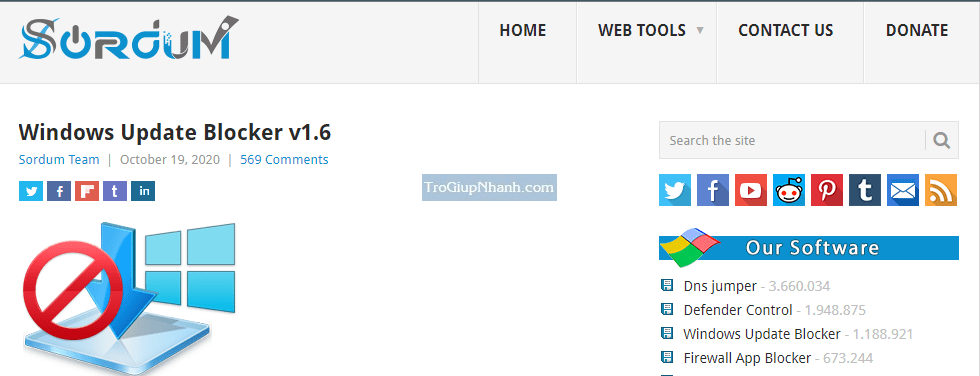
Bước 2. Giải nén tệp zip đã tải xuống vào hệ thống của bạn. Mở thư mục và nhấp vào tệp để cài đặt.
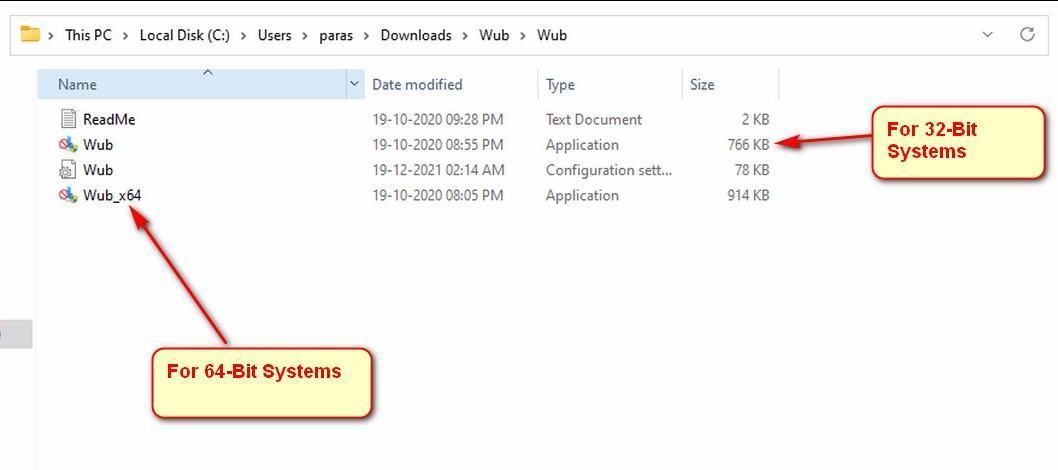
Nếu bạn nhận được bất kỳ cửa sổ bật lên cài đặt nào từ Microsoft Store, hãy nhấp vào Instal Anyway cài đặt để cài đặt.
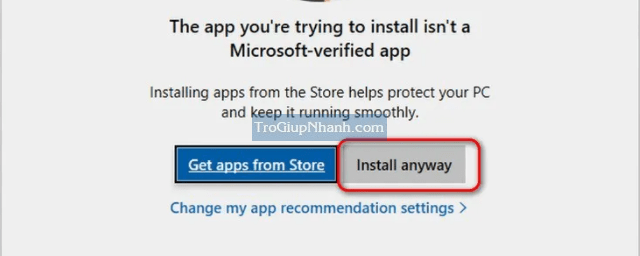
Bước 3. Chờ trong vài phút để Windows khởi chạy ứng dụng. Chọn Disable Update và nhấp vào nút Apply Now để vô hiệu hóa vĩnh viễn Windows Update trên hệ thống của bạn.
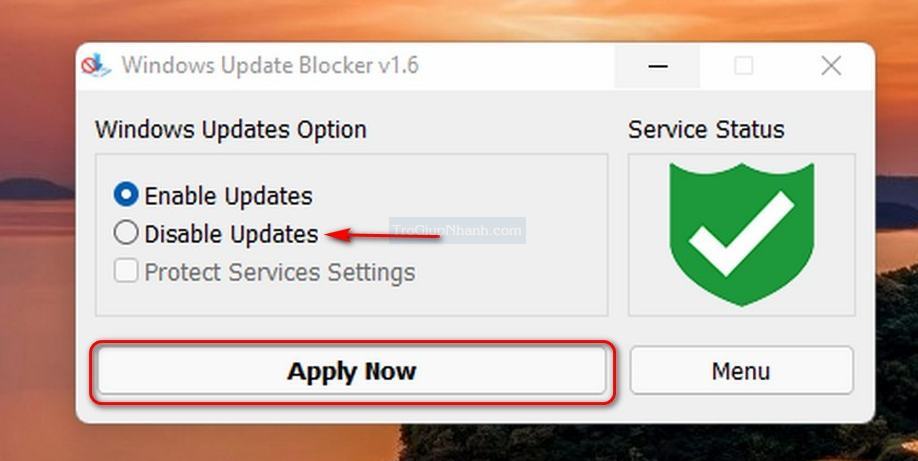
Bạn đã tắt thành công cập nhật tự động trên Windows 11
Tắt cập nhật Windows 11 bằng Registry
Nếu bạn muốn tắt tính năng Windows Update tự động trên hệ thống của mình, thì ứng dụng tiện ích Registry Editor có thể tỏ ra rất hữu ích. Bạn có thể dễ dàng thay đổi cài đặt cho Windows Update bằng ứng dụng trình chỉnh sửa sổ đăng ký để ngăn Windows kiểm tra bất kỳ bản cập nhật nào có sẵn
- Mở Cửa sổ Chạy bằng cách nhấn đồng thời phím Windows + R.
- Gõ Regedit và nhấn phím enter.
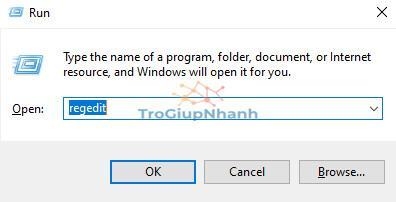
Mở Regedit trên Windows
Điều hướng truy cập theo đường dẫn sau : ComputerHKEY_LOCAL_MACHINESOFTWAREPoliciesMicrosoftWindows
Bây giờ, bạn cần tìm kiếm khóa WindowsUpdate tại vị trí này. Nếu nó không tồn tại, bạn cần tạo khóa này
Bấm chuột phải vào folder Windows, bấm vào New và sau đó chọn Key . Đặt tên cho khóa này là WindowsUpdate .
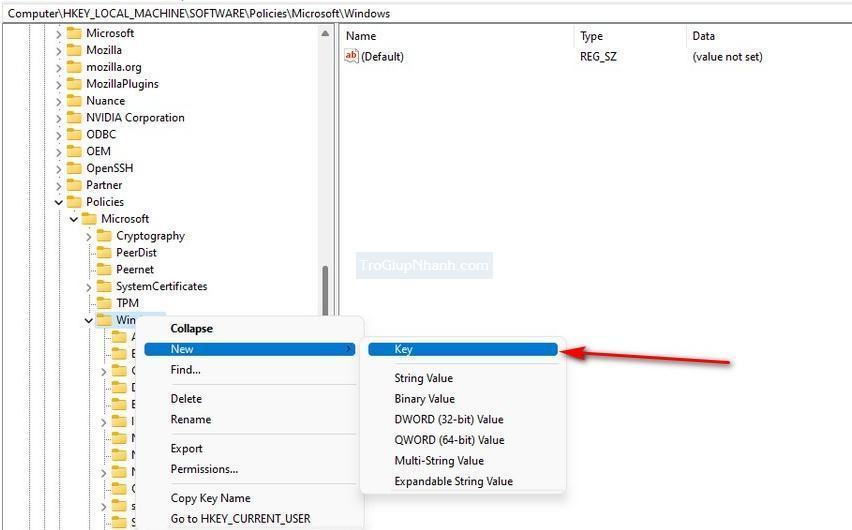
Trong khóa WindowsUpdate mới được tạo này, bạn cần tạo một khóa khác bằng quy trình tương tự và đặt tên là AU .

Bây giờ, nhấp chuột phải và AU , nhấp vào Mới và sau đó chọn DWORD (32-Bit Value) . Đặt tên giá trị này là NoAutoUpdate .

Nhấp đúp vào NoAutoUpdate và đặt giá trị của nó thành 1 . Nhấp vào nút Ok để lưu các thay đổi
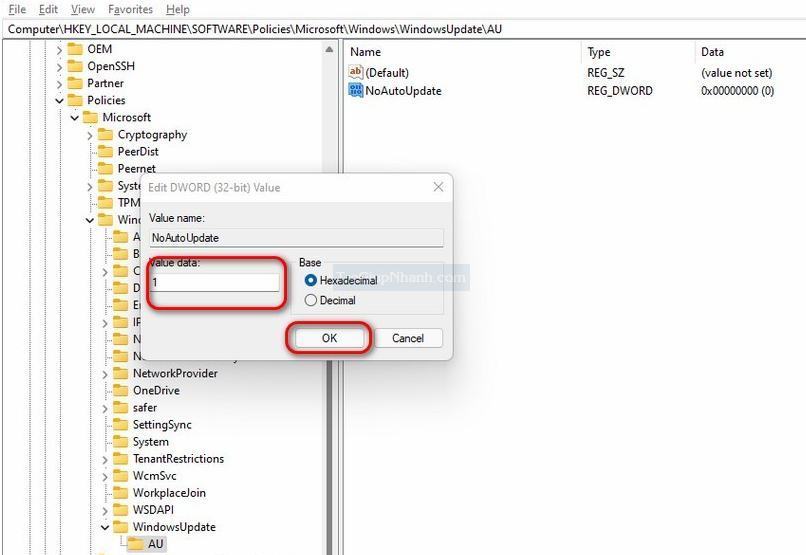
Đóng ứng dụng Registry Editor ngay bây giờ và khởi động lại hệ thống của bạn để nhận thấy các thay đổi.
Tắt cập nhật Windows 11 bằng Gpedit
Group Policy Editor là một công cụ quản trị Windows cho phép người dùng định cấu hình nhiều cài đặt quan trọng trong hệ thống của họ. Sử dụng ứng dụng này, bạn có thể dễ dàng vô hiệu hóa và ngăn Windows 11 tự động cập nhật
Bước 1. Mở cửa sổ Run bằng cách nhấn đồng thời phím Windows + R trên hệ thống của bạn.
Bước 2. Gõ gpedit. msc và nhấn nút enter
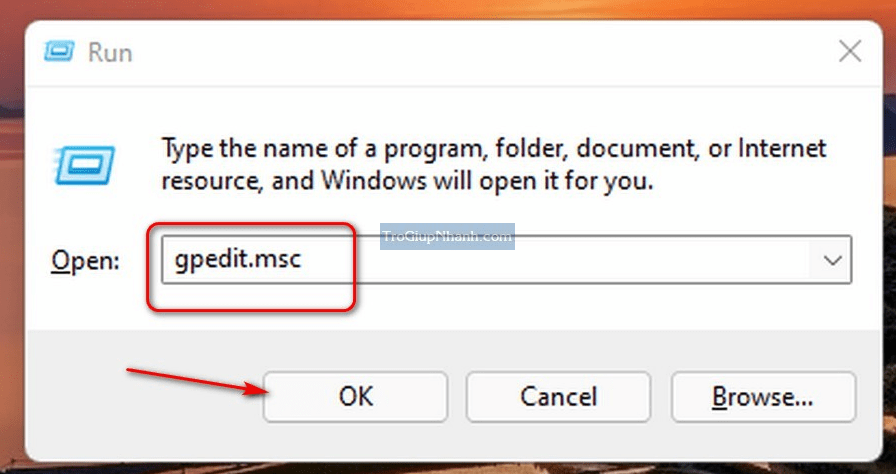
Bước 3. Đi tới theo thư mục : Configuration/Administrative Templates/Windows Components/Windows Update/Manage End User Experience . Double-click vào Configure Automatic Updates
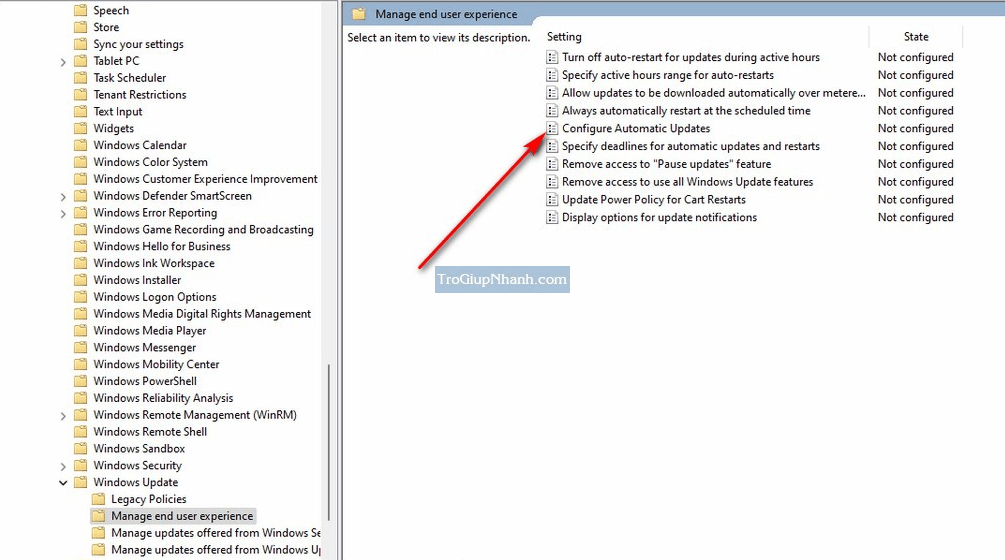
Bước 4. Thay đổi cài đặt thành Disable và nhấp vào nút Apply để lưu thay đổi
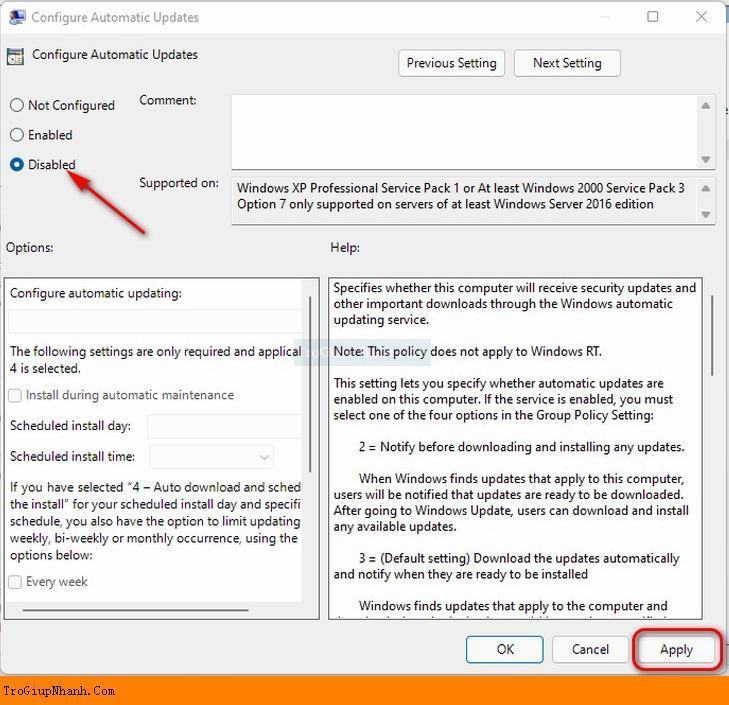
Bạn đã tắt thành công dịch vụ Cập nhật Tự động của Windows.
Tạm dừng cập nhật 5 tuần
Nếu bạn không muốn tắt Cập nhật tự động của Windows, Windows 11 cũng cung cấp cho bạn khả năng tạm dừng nhận nó trong một khoảng thời gian nhất định. Thời gian này có thể từ 1 đến 5 tuần. Làm theo các bước sau để tạm dừng nhận Bản cập nhật Windows trên hệ thống của bạn.
Bước 1. Nhấn phím Windows và tìm kiếm ứng dụng Settings để mở nó.
Bước 2. Nhấp vào tùy chọn Windows Update ở thanh bên trái và tìm tùy chọn Pause Update
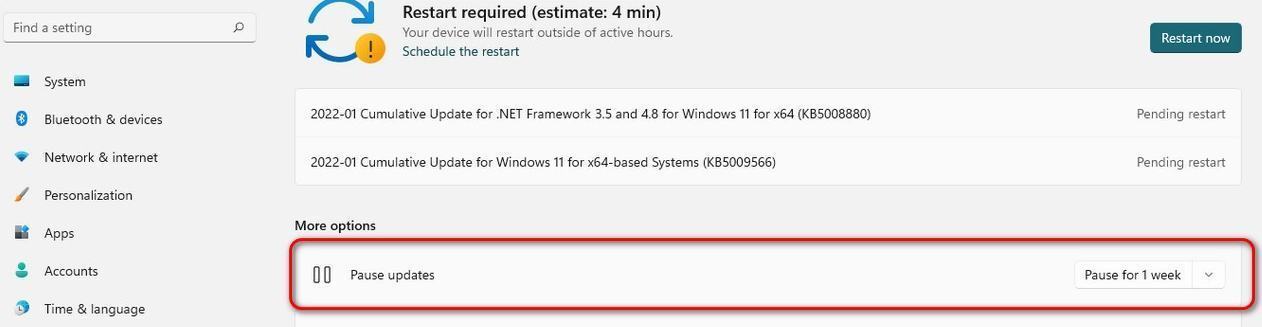
Tại mục bên phải bạn có thể chọn khoảng thời gian muốn tạm dừng cập nhât.
Phần kết
Trên đây là 5 cách giúp bạn ngăn Windows 11 tự cập nhật. Nếu bài viết này đã giúp bạn tránh được những rắc rối không đáng có khi cập nhật Windows tự động, hãy chia sẻ bài viết này với bạn bè của bạn để giúp họ. Trợ Giúp Nhanh hy vọng sẽ giúp ích được các bạn trong cuộc sống !
